Как сделать волосы в синема 4д
Опубликовано: 17.09.2024
Создание волос и меха в Cinema 4D
К этому уроку прилагается 3D-сцена
В данном уроке рассказ пойдёт о том, как создать в Maxon Cinema 3D волосы и мех, а также немного об их настройке.
В качестве исходной модели у нас имеется некая примитивная модель пришельца. Как видите, для средней полосы России он приспособлен крайне плохо, не говоря уж о Крайнем Севере. Давайте попробуем немного адаптировать его внешность к российским условиям.

Переключаемся в режим редактирования полигонов и выбираем инструмент «Live Selection» (то есть обычную стрелочку, которую, скорее всего, вы используете в большинстве случаев при работе с элементами трёхмерных моделей).
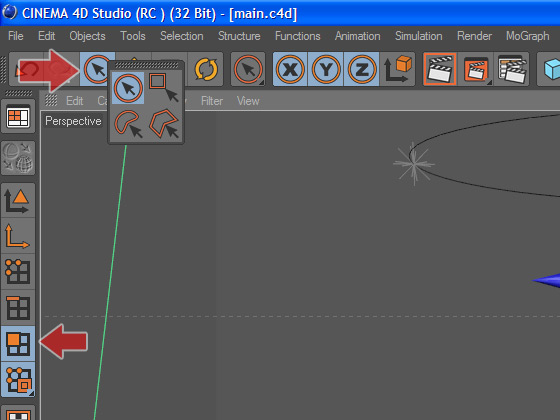
Выбираем на поверхности туловища пришельца участки, где будут расположены корни волос.
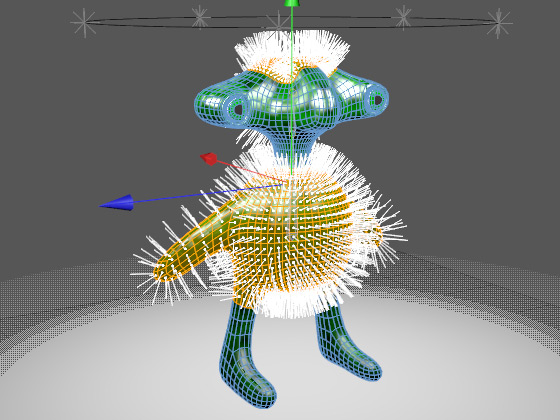
Создавать тег сохранения выделенных на поверхности модели полигонов необязательно, но желательно — иначе в случае удаления созданного вами волосяного покрова придётся заново выбирать нужные полигоны.
Переходим к созданию самих волос или меха. Операция исключительно простая: лезем в верхнее меню Cinema 4D, находим пункт «Simulation», жмём, и из него выпадает меню, где нам нужен пункт «Hair Objects» — в следующем выпадающем подменю выбираем «Add Hair».
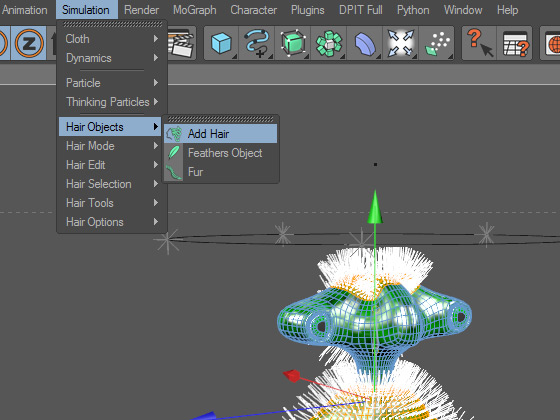
Мы видим, что поверх выделенных нами участков поверхности появились сплайны, обозначающие распределение волос по модели.
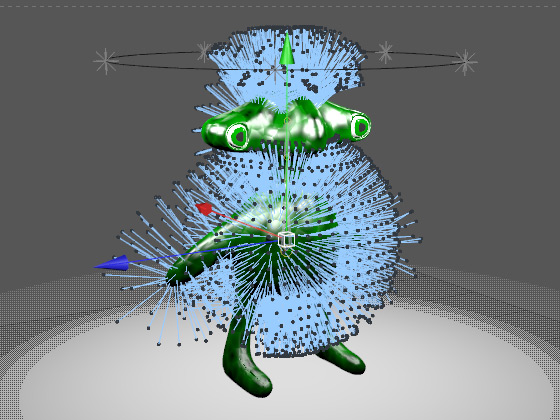
Если сейчас отрендерить полученный сразу после создания волос результат, то мы увидим некий гибрид одуванчика, ёжика и марсианского панка.

Наверное, нам не помешало бы поработать над более реалистичным видом мехового покрова пришельца. Для этого в Cinema 4D предназначена в первую очередь динамика. Выделяем в менеджере объектов появивишийся при создании волос объект «Hair», и ниже открывается окно его свойств. В нём нас сейчас интересует прежде всего вкладка «Dynamics». В этой вкладке выбираем раздел «Animation» и ищем кнопку «Relax» — нажатие на неё приводит к распределению волос согласно состоянию покоя. Единственно, указанное по умолчанию значение 10 — количество фреймов, на протяжении которых волосы будут плавно перемещаться из текущего состояния в положение покоя — несколько маловато. Изменим значение на 60. Просчёт будет длиться немного дольше, но зато нажимать кнопку «Relax», чтобы добиться нужного результат, нам придётся меньшее количество раз.
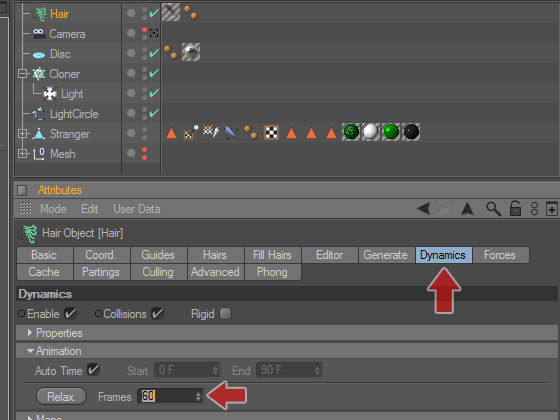
Мы видим, что сплайны волос приняли новую конфигурацию, куда больше похожую на волосы или мех — они как бы обвисли в соответствии с силой тяжести.
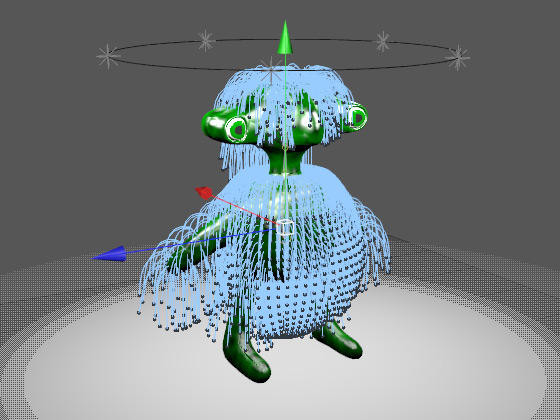
Отрендерим модель и посмотрим, что у нас получилось.

Результат уже немного более реалистичный, но стоит нам удлинить волосы модели или даже просто присмотреться, и мы с вами обнаружим неприятный сюрприз, который ощутимо помешает нашей дальнейшей работе: созданнныи нами волосы проходят сквозь поверхность модели, игнорируя её, а не струятся по ней, как им положено в соответствии с законами физики. Исправим этот недочёт: выделяем в менеджере объектов исходную модель пришельца, щёлкаем на её выделенном наименовании правой клавишей мыши, в выпадающем меню переходим к пункту «Hair Tags» и в выпадающем из него подменю выбираем «Hair Collider».
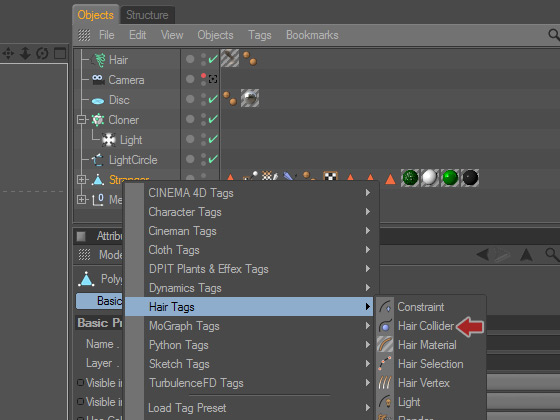
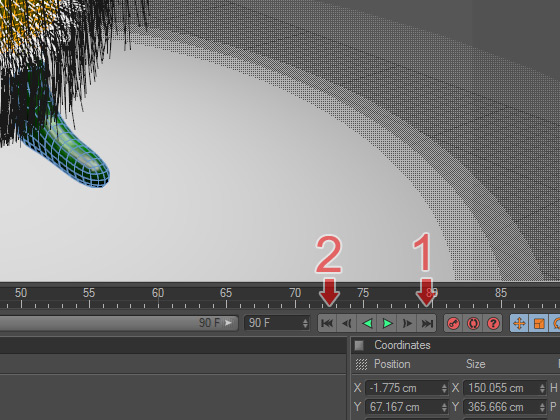
После этого снова воспользуемся функцией «Relax». Несложно заметить, что просчёт трансформации волос происходит теперь ощутимо медленнее, однако волоски уже не игнорируют поверхность модели, а воспринимают её как физическое препятствие. Точно так же можно назначить свойство физического препятствия для волос и любому другому полигональному объекту в сцене.
Напоследок оговорюсь, что разработчиками Cinema 4D предусмотрено для объекта «Hair» совершенно невообразимое количество настроек, позволяющих варьировать вид волос от мультипликационно-скетчевого до стопроцентно реалистичного, заставляющего усомниться в искусствености вида волос.
Упомяну лишь основные из настроек. Это, во-первых, количество сегментов, вдоль которых распределяются волосы (свойства объекта «Hair» — вкладка «Guides» — свойство «Segments») — малое количество сегментов приводит к хорошо заметным изломам волос, тогда как большее количество делает изгибы волос плавными. В той же вкладке можно изменить длину волос и количество сегментов корректировкой соответственно значений «Length» и «Count». Количество волос при рендере корректируется во вкладке «Hairs» изменением значения свойства «Count». Вкладка «Fill Hairs» отвечает за создание так называемых «заполняющих волос». Фактура волос редактируется корректировкой значений в текстуре, которая автоматически создаётся при создании волос (так как нужно чётко понимать, что при просчёте рендерятся не направляющие сплайны волос, а своего рода объёмная текстура, увивающая сплайны).
Впрочем, с многочисленными настройками фактуры волос вполне возможно разобраться и самостоятельно. Учтите, что часть из них входит в рендер-фильтр «Hair Render», также автоматически создаваемый программой при добавлении волос в сцену.
На этом и заканчиваю данный урок.

07.11.2015 17:44 Комментирует Legioner:
Доброго времени суток. Спасибо за классный сайт. Но есть вопросы:1. допустим мне надо раскрасить енота. у него как известно шкурка не однотонная- как мне это сделать. 2.Как сделать в шерсти участки с очень кротким мехом и длинным, а если мне надо чтоб на некоторых участках шерстка "стояла" при анимации а не висела. дополнительно:3.Тут на скринах увидел что у Вас стоит плагин DPITT — не будет ли уроков по нему. Много видел в сети что может этот плаг..Очень достойная штука4.Не будет ли уроков по встроенным частицам в Синему?Заранее огромное спасибо!
Ответ автора сайта: По п. 4 — вот, к примеру, один из уроков: Сложный комплексный взрыв в Cinema 4D. А в разделе 3D-моделей ечть, соответственно, основанная всё на тех же частицах модель пламени. Проблема в том, что встроенные частицы в Cinema 4D R12 — штука весьма ресурсоёмкая, плагины те же эффекты создают куда с меньшими затратами, и на сайте обязательно будут со временем посвящённые этим плагинам уроки.По п. 1 — всё ещё сам не изучал способы создавать неороднородную раскраску, заявка на такой урок уже была ранее, и у меня самого очередная связанная с «пёстрой» раскраской задача ждёт решения. Постараюсь в ближайшее время.По п. 3 — вскоре дополню данный урок (точнее, добавлю новый, с расширенными настройками).По DPITT — подробно пока не разбирался, девиз сайта — «учусь сам, учу других». Новые уроки добавляются на сайт в точном соответствии с этим девизом.
© Maxon Cinema 4D — справочное руководство. Запущен 13 августа 2013 г.
Разработчик, автор материалов сайта: М. Ю. Уткин.

Объект Волос
Эта закладка предназначена для непосредственной замены волоса на полигоны или сплайны. Если вы намерены использовать стандартный рендеринг программы Cinema 4D для визуализации волоса, или намерены использовать инструмент Hair совместно со Sketch&Toon, то для рендера необходимы полигоны. Кроме этого имеются плагины, которые для их специального применения должны иметь сплайны. Всё это вы можете определить в данных установках. Объект волоса при этом и с соответствующими установками, может быть конвертирован в полигональный объект. В противном случае полигоны будут присутствовать только на уровне внутреннего алгоритма. Аналогичное правило является действительным и для сплайнов.
Волосы такого стеклянного типа с поверхностными тенями на поверхности могут быть созданы только на основе рендеринга программы Cinema 4D: если вы планируете такое использование, произведите назначение для объекта волоса, материала программы Cinema 4D:

Волос, визуализированный посредством рендера программы Cinema 4D: прозрачные преломляющиеся волосы и поверхностные тени на поверхности
Если вы намерены произвести рендер полигонального волоса по аналогии с материалом волоса и свойствами освещения, используйте для этого шейдер полигонального волоса.
На основе параметров этой закладки вы можете создавать даже деревья:

© Бернд Нойтаг (JackMcRip).
При этом отдельные уровни дерева будут созданы при использовании также отдельных объектов волоса, с соответствующими в них и увеличивающимися значениями для числа волоса и направляющих. Материал волоса канала Завитков или Изгиба позволит вам создавать хаотично расположенные ветви.
Даже листья были бы возможны, если бы вы создали дополнительный объект волоса и использовали бы простые слои с Альфа каналом и созданными на его основе листьев с типом Экземпляр:

Листья будут созданы на основе использования экземпляров (копий)
Посредством этой установки вы можете включать или отключать волосы, принадлежащие объекту волоса, из процесса рендера. Если вы производите рендер волоса с использованием приведённых ниже параметров, эта функция при этом не имеет значения.

Различные типы: Сплайн, Плоский, Треугольник, Квадрат, Окружность, Экземпляр (с конусами)
Имеются следующие типы (при этом определённые в закладке волоса количество сегментов и число волоса будет учитываться):
При этом режиме полигоны или сплайны не будут созданы.
Из каждого волоса будет создан сегмент сплайна, принадлежащий общему объекту Сплайн.
Из каждого волоса будет создана плоская полигональная полоса.
Из каждого волоса будет создан полигональный, продольный объект с треугольным поперечным сечением.
Из каждого волоса будет создан полигональный продольный объект с четырёхугольным поперечным сечением.
Из каждого волоса будет создан полигональный продольный объект с круглым поперечным сечением.

Посредством экземпляров вы можете произвести расположение любых полигональных объектов вместо (например, объекты которые не являются параметрическими объектами примитивами или объекты NURBS) волоса:

Экземпляры объекта Конус как заменитель волоса (в канале толщины волоса для материала вы можете определить необходимую толщину)
Профиль по пути

Из каждого волоса будет создан полигональный продольный объект с необходимым поперечным сечением. Для определения формы поперечного сечения, перетащите объект сплайн в поле Объект . Посредством установки Ось вы определяете ось объекта сплайна, с которой он будет перемещён вдоль волоса, для создания объёма волоса. Для этого типа невозможно создавать поверхности. Если это необходимо, установите активным тип Сплайн , и определите объект Волос как подобъект для объекта Sweep , где для вас предоставлено значительно больше возможностей для контроля над внешним видом волоса.
При использовании анимированных шейдеров в материале волоса (например, в канале деформации, для создания колышущейся на ветру травы), при активной установке, для каждого кадра будет проведена вынужденная актуализация для просчитываемого типа.
Перетащите сюда объект из менеджера объектов, рендеринг которого будет произведён вместо волоса. Обратите внимание при этом на такой нюанс, что этот объект должен содержать минимальное число полигонов, так как при высоком числе волоса, значение потребляемой памяти ПК многократно увеличивается!
Ось: посредством этой установки, экземпляры будущего объекта будут расположены вдоль волоса.
Здесь вы можете определить масштабирование экземпляров в соответствии с толщиной волоса, если они будут расположены вдоль него.
Здесь вы можете определить вид деформации для экземпляров, если они будут расположены вдоль волоса. При установке Нет , деформация экземпляра не производится. Установка Изгиб приводит к деформации экземпляра согласно актуальной формы изгиба волоса (объект оригинал для этого должен иметь достаточную разбивку поверхности). Установка Вдоль располагает объекты друг за другом на волосе, без их деформации. Установка для параметра Ось , в данном случае будет соответствовать касательной волоса.
Установка масштабирования Равномерно , производит масштабирование образцов по всем осям пропорционально. Форма экземпляров при этом не изменяется. Установка Сохранить соотношение сторон , приводит к сохранению соотношения размеров ширины и высоты для экземпляра. Установка По толщине волоса , производит изменение экземпляров в соответствии с актуальной толщиной волоса.
Если для экземпляров вы используете не один объект, а несколько, в этом случае вы можете здесь изменять порядок чередования для объектов оригиналов, которые будут использованы для создания экземпляров. Объекты оригиналы при этом должны быть расположены в менеджере объектов как подобъекты для объекта, который был указан как ссылка в поле Объект . При этом имеются указанные ниже возможности. Представьте себе при этом объекты таким образом: у вас имеется четыре объекта A,B,C и D. При этом B,C и D расположены как подобъекты на аналогичном уровне для объекта А. Порядок чередования экземпляров начиная от корня волоса, может выглядеть следующим образом:
Здесь вы определяете число экземпляров, которые должны быть расположены для одного волоса.
Если для объекта оригинала должна быть назначена текстура, при этом активная установка приведёт к тому, что все экземпляры будут иметь эту текстуру.
Начало [0..100%]
Конец [0..100%]
Эти два параметра приводят к ограничению длины для волоса, на котором будут расположены экземпляры. Если для параметра Начало как на верхнем изображении установлено 50% , первый объект экземпляр будет расположен на половине длины волоса:

Начало = 50%, Конец = 100%: объекты Экземпляры будут расположены только на второй половине длины волоса
Это меню выбора позволит вам определить направление для волоса (при этом будет изменена не форма волоса, которая определяется на основе направляющих и материала волоса, а внутреннее направление сегментов). Это может быть важным в том случае, если вы определили тип Плоский , при котором рендер волоса будет выполнен как для плоских полигональных полос. Вы можете в этом случае определить здесь направление для отдельных полигонов в сторону камеры, что приведёт к их оптимальной видимости. Экземпляры могут быть также направлены в различные стороны (решающим моментом при этом является ось Z, которая будет повёрнута в соответствующем направлении). Следующие направления вы можете определять:
Здесь вы можете определить координатную систему, в которой должно происходить выравнивание.
Производить разворот выравниваемого направления для элементов на 180°. При этом элементы будут направлены точно в противоположную сторону с направлением, которое вы определили для параметра Выравнивание .
Смотрите Выравнивание > Объект .
Эта установка определяет, что при конвертировании полигонального волоса или волоса созданного на основе сплайнов, будет создан отдельный полигональный объект или объект сплайн. Или каждый волос будет создан как отдельный полигон или объект сплайн (установка активна).
Крышка Старт
Крышка Конец
Типы Треугольник , Квадрат и Окружность , представляют упрощённый вариант объекта Sweep , при котором сплайн поперечного сечения будет перемещён по длине волоса, что приводит в конечном итоге к образованию объёма. В начале и конце при активной установке, могут быть созданы законченные поверхности — крышки.
Типы Квадрат и Треугольник , могут быть показаны на каждом поперечном сечении сегмента, только как квадрат и треугольник, если вы установите активной установку Фрагмент . При этом разрез будет произведён вертикально к волосу, и в соответствующей форме предоставлен как полигон.

Слева направо: Волос, Камера, Нормали
Здесь вы определяете расположение полигонов в соответствии с направлением:
Полигоны расположены вертикально к касательной волоса.
Полигоны показывают в направлении камеры.
Полигоны показывают в направлении поверхностей нормалей на корню волоса.

Как сделать
Cinema 4d как сделать волосы
Эта закладка предназначена для непосредственной замены волоса на полигоны или сплайны. Если вы намерены использовать стандартный рендеринг программы Cinema 4D для визуализации волоса, или намерены использовать инструмент Hair совместно со Sketch&Toon, то для рендера необходимы полигоны. Кроме этого имеются плагины, которые для их специального применения должны иметь сплайны. Всё это вы можете определить в данных установках. Объект волоса при этом и с соответствующими установками, может быть конвертирован в полигональный объект. В противном случае полигоны будут присутствовать только на уровне внутреннего алгоритма. Аналогичное правило является действительным и для сплайнов.
Волосы такого стеклянного типа с поверхностными тенями на поверхности могут быть созданы только на основе рендеринга программы Cinema 4D: если вы планируете такое использование, произведите назначение для объекта волоса, материала программы Cinema 4D:
Если вы намерены произвести рендер полигонального волоса по аналогии с материалом волоса и свойствами освещения, используйте для этого шейдер полигонального волоса.
На основе параметров этой закладки вы можете создавать даже деревья:
При этом отдельные уровни дерева будут созданы при использовании также отдельных объектов волоса, с соответствующими в них и увеличивающимися значениями для числа волоса и направляющих. Материал волоса канала Завитков или Изгиба позволит вам создавать хаотично расположенные ветви.
Даже листья были бы возможны, если бы вы создали дополнительный объект волоса и использовали бы простые слои с Альфа каналом и созданными на его основе листьев с типом Экземпляр:
Посредством этой установки вы можете включать или отключать волосы, принадлежащие объекту волоса, из процесса рендера. Если вы производите рендер волоса с использованием приведённых ниже параметров, эта функция при этом не имеет значения.
Имеются следующие типы (при этом определённые в закладке волоса количество сегментов и число волоса будет учитываться):
При этом режиме полигоны или сплайны не будут созданы.
Из каждого волоса будет создан сегмент сплайна, принадлежащий общему объекту Сплайн.
Из каждого волоса будет создана плоская полигональная полоса.
Из каждого волоса будет создан полигональный, продольный объект с треугольным поперечным сечением.
Из каждого волоса будет создан полигональный продольный объект с четырёхугольным поперечным сечением.
Из каждого волоса будет создан полигональный продольный объект с круглым поперечным сечением.

Посредством экземпляров вы можете произвести расположение любых полигональных объектов вместо (например, объекты которые не являются параметрическими объектами примитивами или объекты NURBS) волоса:

При использовании анимированных шейдеров в материале волоса (например, в канале деформации, для создания колышущейся на ветру травы), при активной установке, для каждого кадра будет проведена вынужденная актуализация для просчитываемого типа.
Перетащите сюда объект из менеджера объектов, рендеринг которого будет произведён вместо волоса. Обратите внимание при этом на такой нюанс, что этот объект должен содержать минимальное число полигонов, так как при высоком числе волоса, значение потребляемой памяти ПК многократно увеличивается!
Ось: посредством этой установки, экземпляры будущего объекта будут расположены вдоль волоса.
Здесь вы можете определить масштабирование экземпляров в соответствии с толщиной волоса, если они будут расположены вдоль него.
Здесь вы определяете число экземпляров, которые должны быть расположены для одного волоса.
Если для объекта оригинала должна быть назначена текстура, при этом активная установка приведёт к тому, что все экземпляры будут иметь эту текстуру.
Начало [0..100%]
Конец [0..100%]
Здесь вы можете определить координатную систему, в которой должно происходить выравнивание.
Эта установка определяет, что при конвертировании полигонального волоса или волоса созданного на основе сплайнов, будет создан отдельный полигональный объект или объект сплайн. Или каждый волос будет создан как отдельный полигон или объект сплайн (установка активна).
Крышка Старт
Крышка Конец
Здесь вы определяете расположение полигонов в соответствии с направлением:
Полигоны расположены вертикально к касательной волоса.
Полигоны показывают в направлении камеры.
Полигоны показывают в направлении поверхностей нормалей на корню волоса.
Это не самые популярные программы для 3D-анимации среди новичков, но, если вы хотите стать профессионалом в индустрии, нужно иметь представление и о них. В предыдущей статье мы сравнивали Майю и Блендер. Если вам интересно почитать о 2D-анимации, у нас есть статьи о Harmony и TVPaint, а также сравнение Spine, Moho и Adobe Animate.
Софт принадлежит одному из крупнейших мировых издателей программного обеспечения — Autodesk, Inc. Он же владеет другой популярной программой для 3D-моделирования и анимации — Maya.
3Ds Max и Maya очень похожи, поэтому часто новички сталкиваются с трудностью выбора между ними. На официальном сайте издателя существует отдельная статья, посвященная этому вопросу. Основная разница заключается в наборе функционала и области применения. 3ds Max используют в основном для проектирования и создания архитектурных моделей. Maya идеальна для создания 3D-анимации. При этом инструменты и возможности в них пересекаются.
Поэтому при выборе между 3Ds Max и Maya новичку стоит хорошенько подумать, чем он собирается заниматься и стоит ли вообще начинать карьеру в 3D именно с этой программы.
3ds Max — это очень дорогой софт, и его могут позволить себе в основном крупнобюджетные проекты под определенную цель.
При этом с 7 августа Autodesk предоставляет инди-разработчикам более дешевую годовую подписку на софт всего за 12 тысяч рублей.
Еще одна программа для 3D-моделирования и анимации. В России программа не так популярна, как ее аналоги. Софт в большей степени используют для создания окружения и среды. Самым ярким примером применения Houdini является диснеевский мультфильм «Холодное сердце 2». В программе анимировали воду, снег, лед, зачарованный лес и многое другое.
На Houdini стоит обратить внимание, если вы собираетесь развиваться в области VFX (Visual Effects — визуальные эффекты). Стоит отметить, что этот софт довольно сложен в изучении из-за особенностей используемых алгоритмов и структурного дизайна. По этой причине Houdini легче освоить тем, у кого есть опыт программирования, например техническим художникам. Для пользователей с техническими навыками Houdini покажется более гибким, чем те же Maya и 3ds Max.
Программа продаётся по подписке, а ее стоимость варьируется от $269 до $6995. Но есть бесплатные учебные версии для некоммерческого использования.
Одна из самых популярных программ в трехмерной анимации. Ее активно используют Sony, Blizzard, CNN, Disney и многие другие.
Cinema 4D идеально подойдет для моушн-дизайна. Этот вид компьютерной графики используется не только в кино, но и для оформления заставок в сериалах и телепередачах, клипах и рекламе. Интеграция с Adobe After Effects делает Cinema 4D популярным в сфере маркетинга.
Софт поддерживает пользователей на русском языке, поэтому популярен в России и странах СНГ. По этой же причине в сети можно найти множество русскоязычных видео-уроков и туториалов.
Интуитивно понятный интерфейс и легкие в освоении инструменты моделинга позволяют легко разобраться в функционале даже новичку. Если вы хотите относительно быстро освоить 3D-анимацию и начать зарабатывать, Cinema 4D — для вас.
К минусам можно отнести низкую производительность в сравнении с той же Maya и стоимость софта. Годовая подписка обойдется пользователю почти в 59 тысяч рублей. Не каждый новичок может себе позволить программное обеспечение по такой цене.
Если вы новичок, скорее всего имеет смысл войти в индустрию 3D-анимации с более распространенными программами. Например, Maya — надежный софт, владение которым обеспечит вам сильный навык 3D-анимации и возможность работать с крупнейшими мировыми студиями. Он сложнее Cinema 4D, но не требует продвинутых навыков программирования, как Houdini, а функционал анимации у него шире по сравнению с 3ds Max.
Кроме того, Maya предоставляет бесплатную учебную версию на год. А с 7 августа 2020 года для независимых разработчиков Autodesk выпустили инди-лицензию. По ней годовое использование софта обойдется всего 12 000 рублей.
Интересно узнать о Cinema 4D, Houdini и 3ds Max больше? Пишите в комментариях, и мы подготовим подробные статьи об особенностях каждой программы.
Редактор: Дмитрий Шрамко
«Это не самые популярные программы для 3D-анимации среди новичков»
Да ладно! Синька одна из главных точек входа энтузиастов в 3D. Куча туторов, легко повторить и сделать красиво.
Авторка стала путать постепенно холодное и соленое. Для анимации мая наверное предпочтительна - все таки стандарт индустрии. Заниматься анимацией в гудини - это конечно сильно себе дороже. Сейчас два конкурента для именно входа в индустрию TV/рекламы/броудкаста- это синема и макс. Тенденция пока в сторону синемы. Если есть время и нет спешки с коммерческими проектами, то лучше начать с блендера. Вообще это все как с ин язами, разберешься хорошо в одном и все остальные будут осваиваться за считанные месяцы. Про гудини отдельно, я бы новичкам наверное пока не советовал в гудини, все таки не самый удобный для входа софт.
Вообще это все как с ин язами, разберешься хорошо в одном и все остальные будут осваиваться за считанные месяцы.
Я после блендера тупо не смог работать в 3дмаксе, отторжение было. В этих прогах принципиально подход к моделированию отличается. Это очень устаревшая софтина, а еще я в очередной раз охуел от цен на нее, это какой-то пиздец.
жить захочешь , не так раскорячишься ))
Есть такое) Я рад что нашлась работа, где нет строгих требований к софту.
Круто, но на больших проектах существует такая вещь, как пайплайн. Могут не понять)) хотя сейчас все гибче стало. Но даже если ты моделишь в блендере, лучше всего ориентироваться на то как собирают лейаут. Ну там уже супервайзер зачешет.
У синемы есть киллерфича - подписка в комплекте с Redshift.
Единственная, я бы сказал, после мо-графа )))))))))
Только не софтосрач, пожалуйста)
)))0 софтосрач устроили блендерасты в прошлой части))0
Комментарий удален по просьбе пользователя
Houdini сейчас считается эталоном для VFX в кино. Также хорошо держит сложные сцены.
Cinema4D для рекламы, motion и интерфейсов в фильмах (голограммы всякие). Сейчас еще допилили лицевую анимацию, может зайдет.
А 3Dmax это поржать чисто. Начинать его учить сейчас точно не стоит. Программа тупо держится на пиратских плагинах, которые не взломали для синьки или блендера, на этом все. Лучше уж Maya тогда.
Что значит "держит сложные сцены" в контексте Гудини?
Если настройка кучи геометрии,лайтнинг,шейдинг под рендеринг конечной геометрии тут фору Katana и ClarisseIFX дадут.
Слово "сейчас" тоже неверное.Давно,почти с момента начала пакета.
Поэтому и ТС-а фраза "Самым ярким примером применения Houdini является диснеевский мультфильм «Холодное сердце 2»" несколько странная.
В любом случае,лучше изучать любой пакет удобный конкретно вам+Гудини.
Майка+Гудини,Блендер+Гудини,последний всегда будет приятной константой.
Я немного сам жалею что относительно поздно начал рюхать после Майки этот пакет,справедливости ради подступался давно пару раз-но мозг ещё был костным.
Окончательно помог SOuP Петра Шипкова и компании под Майку(http://www.soup-dev.com/examples.html)
Правда когда пересел в Гудини,понял что ребята просто титанический труд совершили пытаясь принести похожий функционал в Майку,если проще-насколько всё было через жопу.)
Ну и к тому же с выпуском Houdini Engine он счас и в геймдеве нормально утвердился.
Создание волос в Cinema 4d -Урок 10 Подробнее

Создание волос в Cinema 4d -Урок 15 Подробнее

Создание волос в Cinema 4d -Урок 9 Подробнее

Создание волос в Cinema 4d -Урок 12 Подробнее

Создание волос в Cinema 4d -Урок 14 Подробнее

Создание волос в Cinema 4d -Урок 1 Подробнее

Создание волос в Cinema 4d -Урок 13 Подробнее

Создание волос в Cinema 4d -Урок 6 Подробнее

Cinema 4d hair render ► Как создать волосы в Cinema 4D ► Arnold render волос Подробнее

Самый быстрый рендер U-Render ► Cinema 4D уроки для начинающих Подробнее

Создание волос в Cinema 4d -Урок 2 Подробнее

Создание волос в Cinema 4d -Урок 5 Подробнее

Создание волос в Cinema 4d -Урок 7 Подробнее

Создание волос в Cinema 4d -Урок 8 Подробнее

TUTOREAL Cinema 4D. Создание волос, ковра, кустарников Подробнее

Мини-курс «Cinema 4D для новичков». Урок 1 - Знакомство с программой и основными инструментами Подробнее

19 Видеоурок по Cinema 4D: Динамика волос / Hair dynamic + Постобработка в Photoshop Подробнее

Cinema 4D r13 Урок 9 - Создание волос с помощью тега "Одежда" Подробнее

Создание детализированных сцен в Cinema 4D Подробнее

Мини-курс «Создание модели для геймдева в Cinema 4D». Урок 1 - Блокинг Подробнее
Читайте также:

